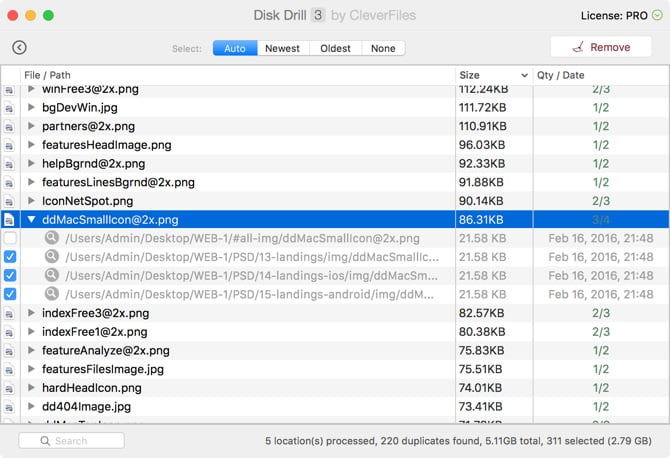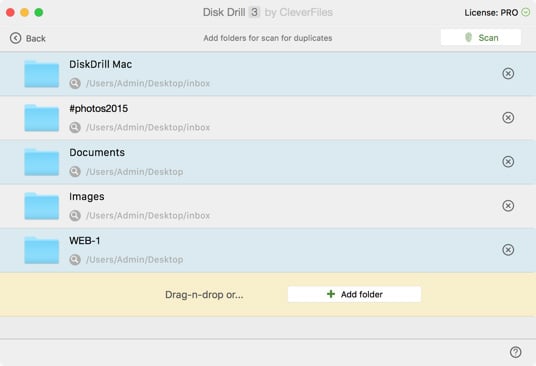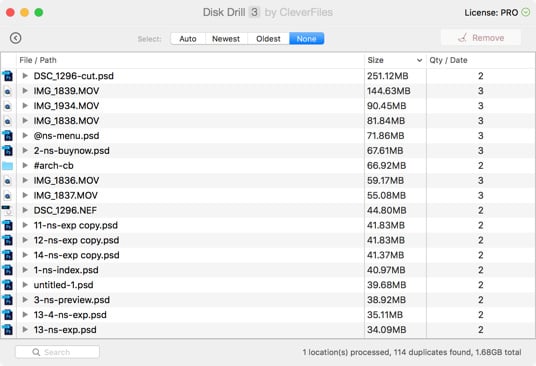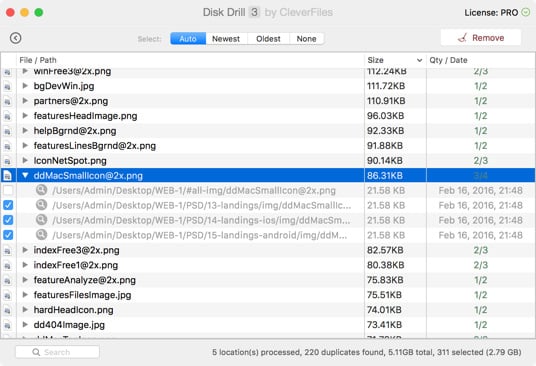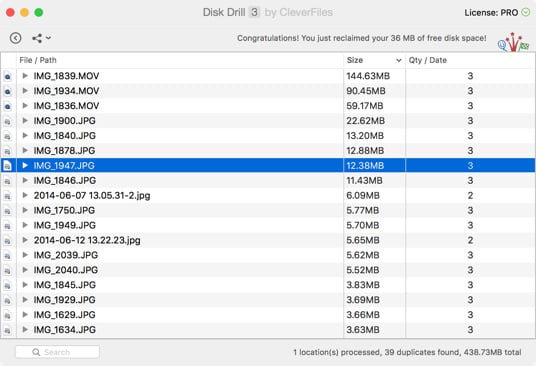Efter att platsen har lagts till på scan listan, lägg till ytterligare platser för att spara tid och faktiskt jämföra innehållet i flera mappar.
Hur Du Hittar Dubbletter av Filer på Ditt Offline eller Online Lagringsutrymme
Använd Duplicate Finder för Mac via Disk Drill för att analysera ditt lagringsutrymme för extra filer som tar upp värdefullt utrymme. Duplicate Finder kan söka på interna och externa hårddiskar för att hitta och ta bort dubbletter av låtar, videor, bilder, filer och dokument.